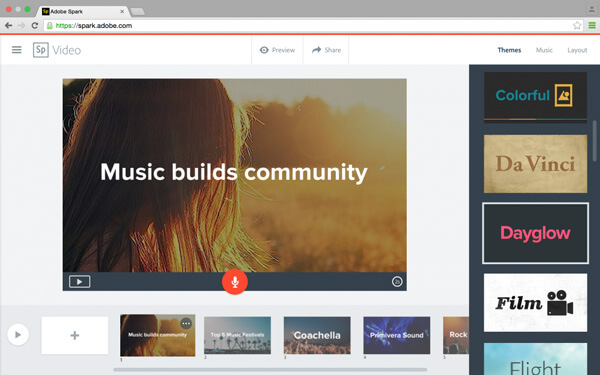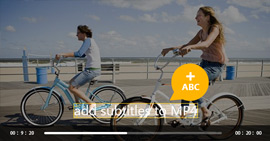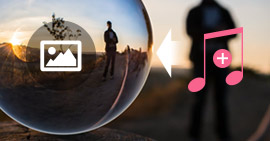En İyi Slayt Gösterisi Yazılımı - Fotoğraf ve Müzikten Videolar Oluşturur
Özet
Bir hediye için fotoğraf, müzik ve bazı geçişler ekleyerek kendi videolarınızı yapmak güzel bir şeydir. İdeal slayt gösterisi filmi yapmak için, hedefe ulaşmak için profesyonel slayt gösterisi yazılımına ihtiyacınız vardır. Bu yazıda, resimleriniz, müzikleriniz ve videolarınızla film yapmak için en iyi slayt gösterisi yazılımını nasıl kullanacağınızı göstereceğiz.

Bölüm 1. 2021'deki en iyi slayt gösterisi yazılımı - Aiseesoft Slideshow Creator
Slayt Gösterisi Oluşturan
- Aiseesoft Slideshow Creator, Windows 10/8/7 kullanıcıları için en iyi ancak kullanımı kolay slayt gösterisi yazılımıdır.
- Fotoğraf, müzik ve videolardan slayt gösterisi filmleri oluşturun.
- Özel efektlerle her fotoğrafı düzenlemeyi destekleyin.
- Çeşitli giriş ve çıkış formatlarıyla uyumludur.
- Video oluşturmak için birkaç adımda kullanımı kolay slayt gösterisi Oluşturucu.
Adım Adım En İyi Slayt Gösterisi Yazılımını Kullanma
1. Adım Bu slayt gösterisi oluşturma aracına fotoğraf veya video ekleyin
Resimleri ve video dosyalarını bu programa aktarmak için "Buraya fotoğraf ve video ekle" seçeneğini tıklayın. Burada BMP, JPEG, JPG, JPE, JFIF, GIF, TIFF ve PNG'de resimler ekleyebilirsiniz.
Video dosyası için MP4, M4V, TS, MTS, M2TS, VOB, RM, RMVB, WMV, 3GP, SWF, MOV, MKV vb.

2. Adım seç Tema
Sol paneldeki "Tema" seçeneğine tıklayın, Slideshow Creator size mutlu, moda, basit, hüzünlü, spor vb. Gibi birçok tema sunar.

3. Adım Müzik ekle
Arka plan müziğini içe aktarmak için "Arka Plan Müziği Ekle" düğmesini tıklayın. Burada MP3, AAC, WAV, WMA, M4A, OGG, AIFF, FLAC, vb. Ses dosyaları desteklenmektedir.
İçe aktarılan müzik dosyasından sonra, slayt gösterisi videosu için işitsel efekt kırpabilir ve ekleyebilirsiniz.

4. Adım Efektleri önizleme
Slayt gösterinize filtre efektleri eklemek için "Efektler" e tıklayabilirsiniz. Herhangi bir sorun varsa, geri dönün ve tekrar düzenleyin.

5. Adım Slayt gösterisini dışa aktarma
Tüm ayarlamalarınızdan sonra, memnunsanız, sağ alttaki "Dışa Aktar" düğmesini tıklayın. Çıktı formatını ve desteklenen cihazı seçin. Birden çok popüler video formatını (MP4, AVI, MKV, VOB, WMV, vb.) Destekler. Ayrıca videoyu iPhone / iPad / Android / Xbox / PS'ye aktarabilirsiniz.

6. Adım Slayt gösterisi yapmaya başlayın
Slayt gösterisini yapmak için "Dönüştür" düğmesine tıklayın. Ayrıca, slayt gösterisini bir dahaki sefere düzenlemek üzere proje olarak kaydedebilirsiniz.
Doğu, değil mi? Bu slayt gösterisi yazılımını kendiniz slayt gösterisi filmi düzenlemek için kullanabilirsiniz.
İşte size slayt gösterileri yapma videosu. Kontrol etmek için tıklayın.
Bölüm 2. Adobe Spark ile Slayt Gösterileri Oluşturma
Diğer slayt gösterisi yazılımı için burada size yardımcı olması için Adobe Spark adlı bir uygulama öneririz. Müzik ve efektleri olan ücretsiz bir çevrimiçi slayt gösterisi yapımcısıdır.
Özellikler
- Güzel tipografi sağlanması. Her durum için profesyonel olarak tasarlanmış çeşitli ücretsiz yazı tiplerinden birini seçebilirsiniz.
- Binlerce fotoğraf sunuyor. Web'den veya Adobe Creative Cloud, Adobe Lightroom, Dropbox ve Google Fotoğraflar arasından seçim yapabilirsiniz.
- Kendi slayt gösterinizi otomatik olarak yapmanız için çeşitli temalar oluşturma.
1. Adım E-posta ile kendi hesabınızı oluşturun. Facebook veya Gmail'inizde oturum açabilirsiniz, ardından buradan hesabınızdan fotoğraf aktarabilirsiniz.
2. Adım Web'de veya iOS uygulamasında büyük artı düğmesini tıkladığınızda slayt tabanlı bir düzenleyici açılır.
3. Adım Slaytlarınıza müzik, fotoğraf, simge veya diğer medya dosyalarını ekleyin.
4. Adım Bir tema ve film müziği seçin.
5. Adım Videoyu MP4 olarak kaydetmeye başlayın.
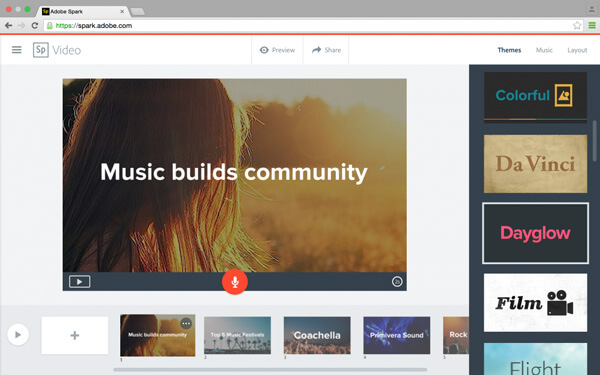
Bilmek isteyebilirsiniz: İPhoto ile Slayt Gösterisi Nasıl Yapılır
Bu yazıda, 2021'deki en iyi slayt gösterisi yazılımı olan size göstermeye odaklanıyoruz. Birini seçin ve şimdi kendi slayt gösterinizi yapmaya başlayın.
Bu yazı hakkında ne düşünüyorsunuz?
Mükemmel
Derecelendirme: 4.8 / 5 (71 derecelendirmesine dayanarak)